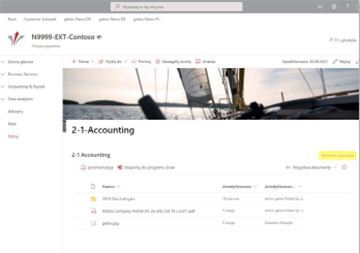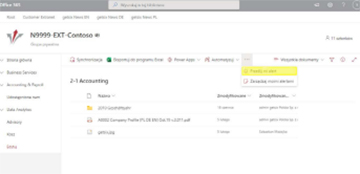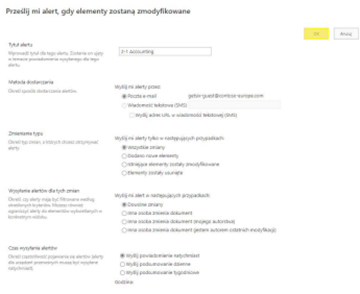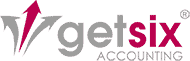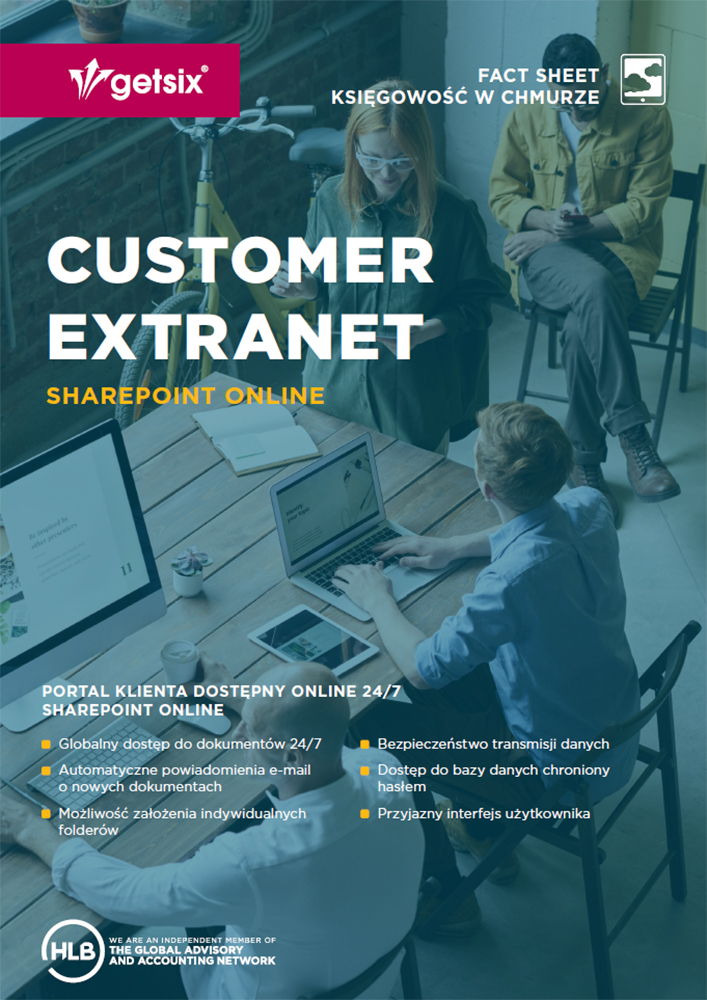Każdy klient rozpoczynający współpracę z naszą firmą otrzymuje w pakiecie dostęp do getsix® Customer Extranet.
W ramach standardowych pakietów usług otrzymają Państwo bezpłatny dostęp do naszego systemu komunikacji online: getsix® Customer Extranet, który umożliwia bezpośredni kontakt i przekazywanie dokumentów online między Państwem a naszym biurem rachunkowym. Zachęcamy do sprawdzenia, w jaki sposób Państwo oraz pracownicy Państwa firmy mogą zaoszczędzić czas i ułatwić sobie codzienną pracę korzystając z tego narzędzia.
Czym jest getsix® Customer Extranet?
To zintegrowany system komunikacji bazujący na dostępie do zasobów biznesowych i wymienianiu ich pomiędzy klientami a naszym biurem rachunkowym. Za pośrednictwem założonych dla Państwa indywidualnych kont, mają Państwo całodobowy dostęp (24/7) do swoich danych, raportów i plików aktualizowanych przez naszych pracowników.
Customer Extranet gwarantuje stałą wymianę informacji pomiędzy getsix® a naszymi klientami oraz bezpieczeństwo przechowywania Państwa danych. Dzięki Extranetowi cały proces komunikacji pomiędzy Państwem, a naszym biurem rachunkowym stanie się znacznie bardziej efektywny i spójny.
Przekazywanie danych pomiędzy serwisem i użytkownikami odbywa się dzięki bezpiecznemu połączeniu HTTPS, zabezpieczonemu certyfikatem SSL. Takie rozwiązanie jest również typowe dla np. bankowości elektronicznej. Aby upewnić sie, że Państwa połączenie jest zabezpieczone przez certyfikat SSL wystarczy sprawdzić czy w adresie strony znajduje się „https”. O zabezpieczeniu strony certyfikatem SSL może świadczyć też np. ikona kłódki lub zielone pole adresowe.
Zalety komunikacji za pomocą getsix® Extranet
- Bezpieczeństwo danych - wszystkie dane przechowane na naszym Extranecie są zabezpieczone przed utratą poprzez wykonywanie codziennych kopii zapasowych treści, które są na nim przechowywane. Dostęp do danych jest chroniony szyfrowanym połączeniem HTTPS oraz minimum 8 znakowym hasłem indywidualnym dla każdego użytkownika, tak aby zabezpieczyć je przed dostępem osób niepożądanych.
- Stały dostęp do udostępnionych dokumentów (24/7) - niezależnie od miejsca pobytu i posiadanego urządzania: komputer, laptop, smartphone, mogą Państwo przeglądać, pobierać i przesyłać udostępnione dla Państwa dokumenty i dane.
- Automatyczne powiadomienia e-mail - mogą być wysyłane do Państwa za każdym razem po załadowaniu nowego dokumentu, raportu. LINK
- Możliwość założenia indywidualnych folderów - mogą Państwo wymieniać dane z naszymi pracownikami, możliwe jest np. przekazywanie faktur w formie elektronicznej.
- Dostęp wyłącznie za pomocą loginu i hasła - Tworzymy dla Państwa dedykowane konta Klienta, a Państwo decydują kto ma dostęp do jakich danych Państwa firmy.
- Intuicyjnie obsługiwana platforma - Staramy się zapewnić aby nasz interfejs był przejrzysty i przyjazny dla Państwa.
- Nie tylko e-mail i telefon - Aby ułatwić Państwu współpracę z naszą obsługą klienta, księgowymi i kadrowymi korzystamy z komunikatora MsTeams. Aplikacja ta umożliwia chat oraz wymianę udostępnionych dla Państwa dokumentów.
W getsix® Customer Extranet znajdą tam Państwo wszystkie Państwa sprawozdania i raporty, uporządkowane chronologicznie. W ten sposób, kompletne informacje widoczne są w jednym miejscu. Państwa dane przechowywane na naszym Extranecie posiadają liczne zabezpieczenia i przeznaczone są wyłącznie do Państwa użytku.
getsix® Customer Extranet działa na tabletach i smartphonach za pomocą aplikacji, którą mogą Państwo pobrać na swoje urządzenie. Z getsix® Extranet można korzystać w następujących aplikacjach: Microsoft SharePoint, Microsoft Teams.
Sposób działania
Po wprowadzeniu do przeglądarki adresu: getsix.eu/extranet pojawi się ekran logowania jak na rysunku poniżej. W tym miejscu należy podać swój login i hasło, które utworzyli Państwo podczas pierwszego logowania. Jeśli jeszcze nie mają Państwo udzielonego dostępu prosimy wysłać zgłoszenie przez stronę internetową LINK
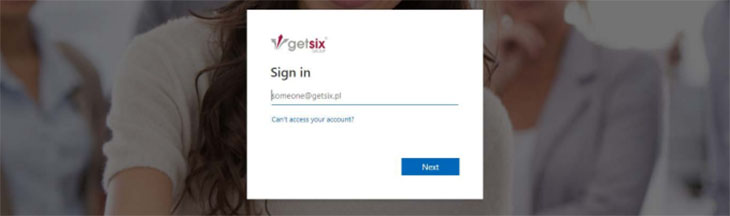
Szyfrowanie połączenia internetowego jest gwarancją bezpieczeństwa w sieci. Zwracamy uwagę na to, czy Państwa dane są odpowiednio chronione podczas użytkowania naszych stron
Każde połączenie z getsix® Customer Extranet jest szyfrowane za pomoca protokołu HTTPS, zabezpieczonego certyfikatem SSL. Takie rozwiązanie pozwala zapobiegać przechwytywaniu i zmienianiu przesyłanych danych oraz zapewnia autentyczność źródła pochodzenia strony.
Aby sprawdzić działanie naszego Customer Extranet, umożliwiamy dostęp do konta próbnego: getsix.eu/extranet
Logowanie
- Nazwa użytkownika: getsix-guest@contoso-europe.com
- Hasło: getsix2021!@
Korzystając z tego dostępu znajdą Państwo przykładowe wzory sprawozdań dla testowej
firmy „Contoso Sp. z o.o.”.
Gdy zalogują się Państwo swoją nazwą użytkownika i hasłem, pojawi się „Ekran Powitalny“. Na górze ekranu powitalnego znajduje się główne menu nawigacyjne, za pomocą którego można poruszać się po poszczególnych bibliotekach portalu.
W menu tym znajdują się zakładki:
- Root - przekierowuje do strony startowej, na której znajdą Państwo dodatkowe informacje o Grupie getsix® oraz naszych nowych usługach.
- Customer Extranet - strona, z której możecie Państwo dokonać wyboru swojej jednostki biznesowej. Jest to szczególnie istotne miejsce jeśli obsługujemy więcej niż jedną Państwa spółkę.
- getsix News EN DE PL- przyciski przekierowują do sekcji aktualności na naszej stronie internetowej
W środkowej części ekranu znajduje się nazwa Państwa firmy wraz z numerem klienta. Jeżeli obsługujemy kilka należących do Państwa przedsiębiorstw, to dla każdego z nich widoczna jest oddzielna sekcja. Z przyczyn administracyjnych oraz prawnych portal skonstruowany jest tak, że wszystkimi informacjami zamieszczonymi w strefie klienta zarządza się oddzielnie, dla każdego z Państwa przedsiębiorstw.
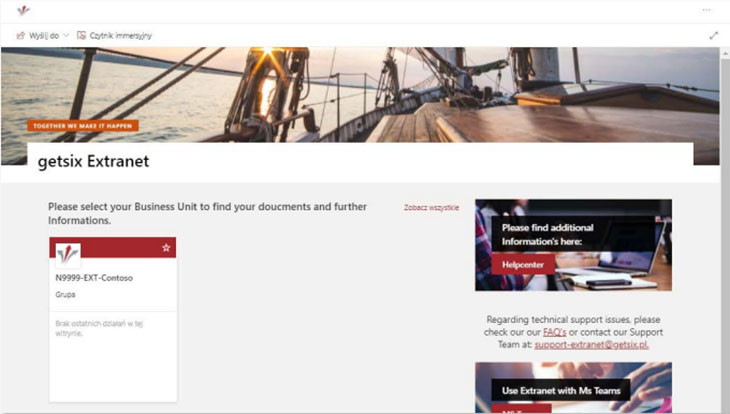
HELPDESK
Jeśli mają państwo pytania...
Stworzyliśmy dla Państwa Helpdesk, do którego mają Państwo dostęp z każdego miejsca Customer Extranetu. Znajdą tu Państwo często zadawane pytania nt. Extranetu oraz przycisk do wysłania zgłoszenia w razie dodatkowych pytań lub wątpliwości.
Zgłoszenie wysłane za pomocą przycisku „Wyślij zgłoszenie“ trafi do naszego działu IT i postaramy się na nie odpowiedzieć w ciągu 24h. Przed wysłaniem zgłoszenia prosimy sprawdzić czy już nie ma odpowiedzi na Państwa pytanie w sekcji FAQ. Przycisk wyszukiwania pomoże zlokalizować przydatne odpowiedzi.
Sekcja FAQ (Frequently Asked Questions) z czasem będzie się powiększać o nowe wyjaśnienia dla często zadawanych pytań.
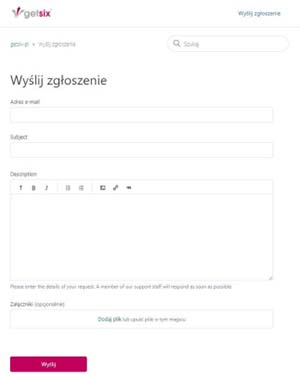
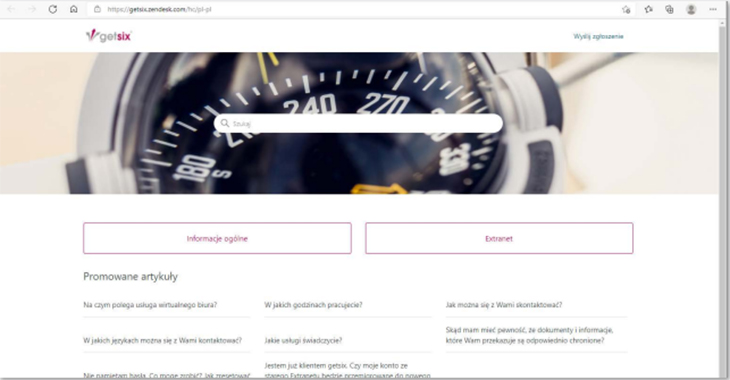
Strefa klienta
Po kliknięciu na nazwę klienta na stronie getsix® Customer Extranet przechodzimy do Strefy Klienta. Po lewej stronie ekranu znajduje się główne menu nawigacyjne, za pomocą którego można poruszać się po poszczególnych treściach udostępnionych dla Państwa Firmy. W menu tym znajdują się zakładki:
- Business Services - Ci z Państwa, którzy mają aktywną usługę wirtualnego biura znajdą tu swoją zeskanowaną korespondencję.
- Accounting & Payroll - sekcja zawiera 2 biblioteki z dokumentami księgowymi (2-1-Accounting) oraz kadrowymi (2-2-Payroll).
- Data Analytics - w tej sekcji, generowane są przystępne raporty i analizy na podstawie danych z Państwa dokumentów zamieszczonych w systemie.
- Advisory - tu znajdą Państwo odpowiedzi naszych prawników na swoje zapytania.
Wygląd Menu Głównego dla Państwa firmy zależy od zakresu zamówionych przez Państwa usług. Użytkownik ma aktywowane te zakładki, na które została podpisana umowa, czyli może się zdarzyć, że posiada dostęp do sekcji „Accounting Services”, a nie posiada do „Payroll Services” czy „Business Services”. Z przyczyn administracyjno-prawnych informacje dla każdej usługi lub dla każdej umowy o świadczenie usług, przechowywane są w oddzielnej bibliotece dokumentów. Obszar ten nazywamy biblioteką, ponieważ zapisujemy tu sporządzane przez nas dokumenty i raporty, które udostępniamy Państwu. Dokumenty w tej sekcji są udostępnione tylko do odczytu, dzięki czemu zabezpieczone są przed przypadkowym skasowaniem lub zmianą danych. To dodatkowe zabezpieczenie przed utratą Państwa danych.
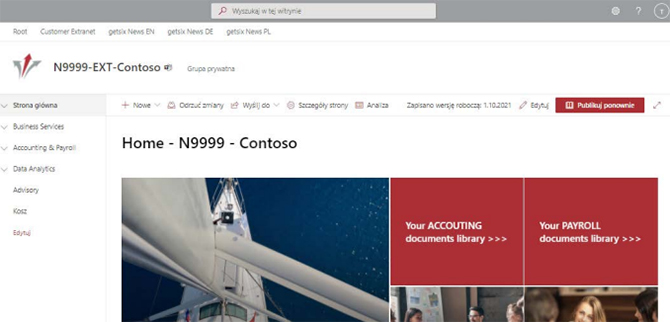
Bibiloteka księgowa
Accounting & Payroll \ 2-1-Accounting
Przechodząc na zakładkę „2-1-Accounting“, w strefie dokumentów znajdą Państwo swoje standardowe sprawozdania i raporty ksiegowe w formacie PDF, pogrupowane w oddzielnych folderach według lat obrotowych:
- Sprawozdania miesięczne
- Roczne sprawozdania finansowe
- Otwarte pozycje
- Analizy ekonomiczne
- Pozostałe dokumenty
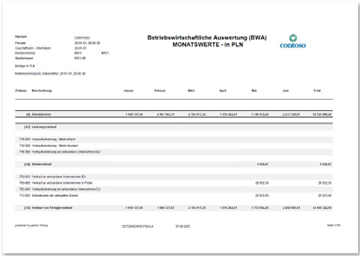
Jeżeli preferują Państwo inną strukturę organizacyjną, możemy dostosować układ folderów do Państwa oczekiwań i potrzeb.
Oczywiście większość raportów opatrzonych będzie logo Państwa firmy, dzięki czemu będą Państwo mogli korzystać z nich w obrocie zarówno wewnętrznym, jak i zewnętrznym. Wszystkie sprawozdania możemy również dostosować do Państwa wymogów.
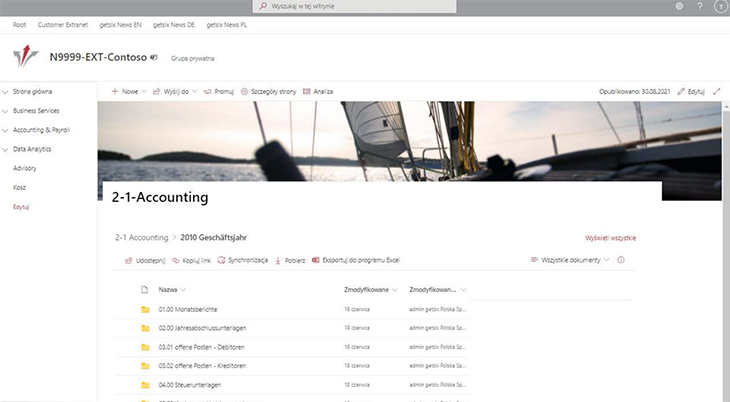
Bibiloteka kadrowo-płacowa
Acounting & Payroll / 2-2-Payroll Services
W strefie dokumentów „2-2-Payroll”, znajdują się istotne raporty kadrowo-płacowe, takie jak np. lista wynagrodzeń, składki ZUS, podatki, lista rachunków. Jeżeli wypróbują Państwo dostęp testowy, mogą Państwo przejrzeć sprawozdania wzorcowe w tym obszarze i przekonać się o zaletach profesjonalnego raportowania.
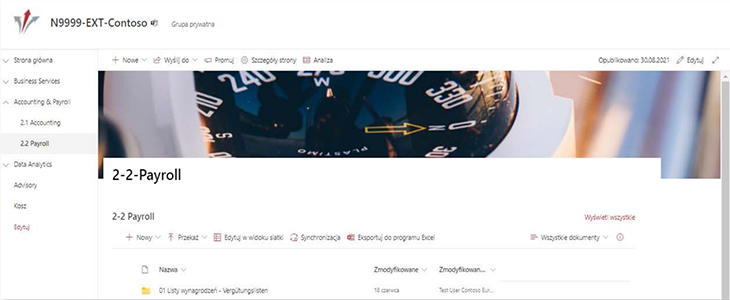
Bibiloteka usług biurowych
Business services / 1.1 Office Services
Jeżeli świadczymy dla Państwa usługę „1.1 Office Services”, w tym obszarze znajdą Państwo uporządkowaną chronologicznie, kompletną korespondencję pocztową, faksy oraz e-maile, które odebraliśmy w Państwa imieniu.
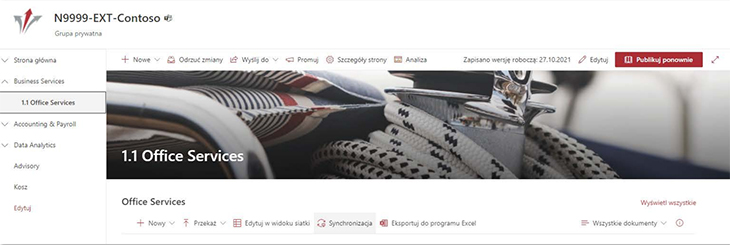
Funkcja "Alert me"
Funkcja automatycznego powiadamiania - "Alert me"
Ważną i wyjątkowo przydatną funkcją getsix® Customer Extranet jest automatyczne powiadamianie o dodaniu dokumentów do katalogu lub biblioteki dokumentów.
Użytkownicy, którzy uruchomią tę funkcję będą otrzymywać powiadomienia e-mail lub SMS o zmianach w folderach. Powiadomienia te mogą być wysyłane: natychmiastowo, w zestawieniach dobowych, o określonych godzinach lub co tydzień. Jest to przydatna funkcja, pozwalająca śledzić na bieżąco informacje i zmiany nt. Państwa firmy
Funkcja ta musi być uruchomiona przez każdego użytkownika osobiście.
Kroki:
- Należy wejść na wybraną bibliotekę,
- Wybrać opcję „Wyświetl wszystkie“ po prawej stronie biblioteki,
- Następnie rozwinąć opcje ukryte: „...“ i wybrać „Prześlij mi alert“,
- W ostatnim kroku wybrać ustawienia alertu i zatwierdzić przyciskiem "OK".